Avoir un ordinateur qui tombe en panne est déjà stressant en soi. Cependant, le niveau de stress peut augmenter lorsque vous commencez à penser aux données de l'appareil que vous avez peut-être perdues au cours du processus. Vous pouvez donc essayer de trouver la solution de récupération la plus efficace, et c'est pourquoi nous sommes là pour vous aider.
Nous vous présentons toutes les méthodes possibles pour récupérer les données d'un ordinateur en panne afin de vous aider dans votre démarche. Vous pouvez essayer toutes ces solutions pour récupérer vos données à partir d'un appareil qui ne répond plus et obtenir les meilleurs résultats: en utilisant un logiciel de récupération de fichiers professionnel ou la fonction de restauration du système ; en restaurant les fichiers à partir d'un disque de sauvegarde ; et en faisant appel à un fournisseur de services de récupération de données professionnel.
Dans cet article
Pourquoi les ordinateurs tombent-ils en panne ?
De nombreuses raisons peuvent être à l'origine d'une panne soudaine de l'ordinateur, telles que les suivantes :
- 💻 Problèmes matériels – Si certains de vos composants matériels cessent de fonctionner, cela peut entraîner de graves problèmes, tels qu'un plantage de l'ordinateur et une perte de données.
- 👾 Malware et autres virus – Ces ennemis invisibles peuvent pénétrer dans votre système et effacer tout ce qu'il contient, ce qui entraîne des problèmes d'ordinateur bloqué et des pertes de données.
- 🔌 Problèmes d'alimentation – Si votre ordinateur n'est pas suffisamment alimenté en électricité ou s'il subit fréquemment des coupures de courant soudaines, il peut finir par avoir des problèmes d'alimentation et se bloquer.
- 🚨 Pilotes défectueux – Votre pilote principal peut rencontrer des problèmes de corruption et de défaillance, ce qui peut entraîner une panne de l'ordinateur. Le disque contient tout ce dont vous avez besoin pour allumer votre appareil. Un disque défectueux peut donc être à l'origine d'un événement inattendu.
Il ne s'agit là que de quelques-unes des raisons les plus courantes des pannes d'ordinateur ; la liste est encore longue.
Comment récupérer des fichiers à partir d'un ordinateur bloqué ?
Passons maintenant aux meilleures méthodes pour récupérer des fichiers sur des ordinateurs accidentés.
Récupérer des fichiers à l'aide d'un logiciel professionnel de récupération de fichiers
L'un des moyens les plus pratiques de récupérer des fichiers à partir d'un ordinateur endommagé est d'utiliser un logiciel de récupération de fichiers professionnel. Cette méthode vous permet de personnaliser votre expérience et de contrôler totalement le processus de récupération. Cependant, trouver la solution idéale peut prendre du temps en raison des nombreuses options disponibles.
Nous vous recommandons donc de consulter Wondershare Recoverit. Cet outil est l'un des plus anciens de l'industrie de la récupération, Wondershare comptant plus de 20 ans d'expérience et 35 technologies brevetées. Grâce à ses systèmes, scanners et programmes avancés, le programme peut récupérer n'importe quel type de fichier dans n'importe quel scénario de perte de données. Son taux de réussite est de 98 %, ce qui signifie que vous récupérerez des données précieuses.
Vous aurez besoin d'un ordinateur en état de marche et d'une clé USB pour préparer le processus de récupération. Téléchargez et installez Wondershare Recoverit à partir de la source officielle sur l'ordinateur de travail et suivez le guide ci-dessous :
- Ouvrez Wondershare Recoverit sur l'ordinateur de travail et sélectionnez Ordinateur bloqué. Cliquez sur Démarrer.

- Connecter la clé USB à l'ordinateur de travail.
- Une fois que vous l'avez fait, sélectionnez la clé USB dans Wondershare Recoverit.

- Le programme vous demandera de formater le disque, nous vous recommandons donc de sauvegarder les données au préalable (sauf si le périphérique est vierge). Cliquez ensuite sur Format .
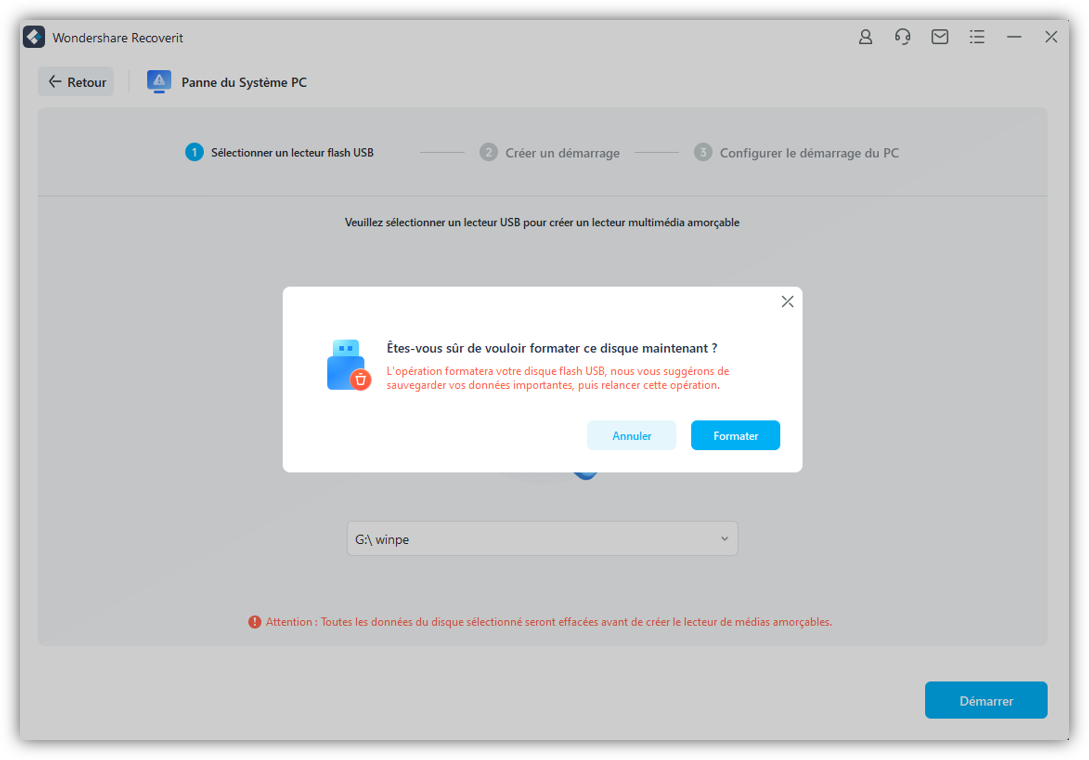
- Après avoir formaté le disque, le programme le rendra amorçable.

- Une fois ce processus terminé, déconnectez la clé USB et insérez-la dans l'ordinateur endommagé.
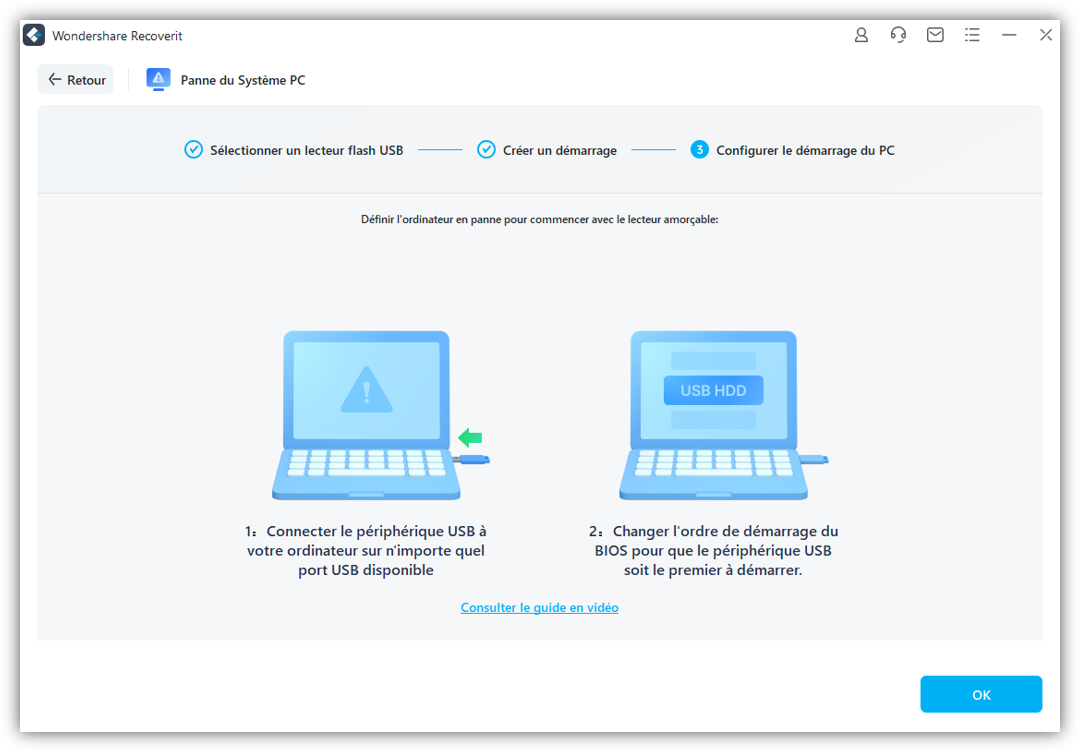
- Réglez le BIOS pour qu'il démarre à partir de la clé USB.
- Après le démarrage, sélectionnez Copie de disque dur ou Récupération de données selon vos besoins

Utilisez la restauration du système pour récupérer votre ordinateur endommagé
Les appareils Windows disposent d'une fonction intégrée qui vous permet de restaurer votre appareil dans son état de fonctionnement précédent. L'ordinateur crée ces points de restauration pour vous aider à faire face à de nombreux scénarios problématiques, tels que les pannes d'ordinateur.
Cependant, votre ordinateur doit être amorçable pour récupérer les données à l'aide de cette méthode. S'il ne s'allume pas, vous devrez peut-être choisir une autre solution, comme un logiciel de récupération professionnel ou la restauration de vos fichiers à partir d'une sauvegarde.
En outre, l'un des inconvénients de cet outil est qu'il ne peut récupérer que certains de vos fichiers et que vous risquez de perdre les données de la version actuelle du système.
Néanmoins, si vous souhaitez utiliser cette méthode pour remettre votre ordinateur en marche, voici ce qu'il faut faire :
- Dans la barre de recherche du menu Démarrer, tapez Panneau de configuration et ouvrez le programme.
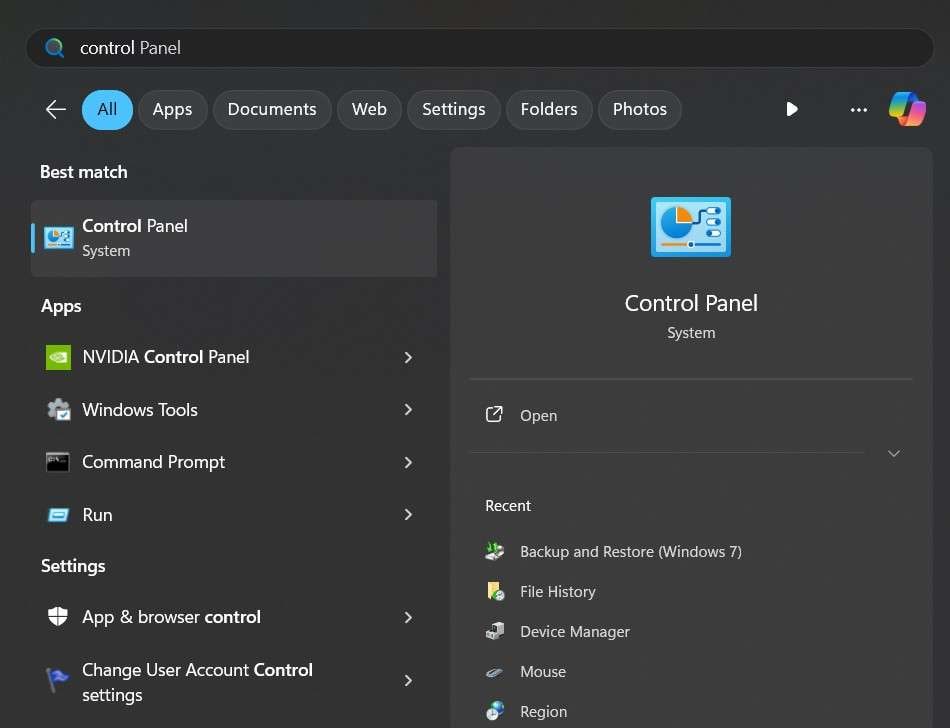
- Aller à la récupération .
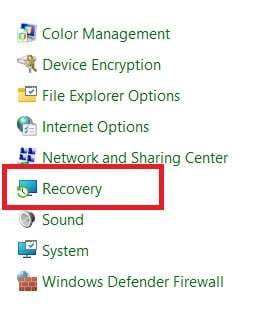
- Cliquez sur Ouvrir la restauration du système sous Outils de récupération avancés .
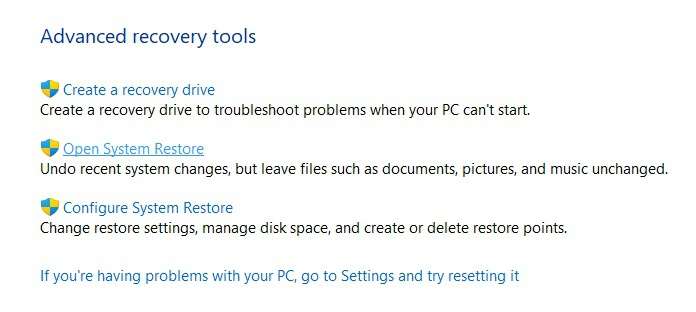
- Cliquez sur Suivant une fois que la restauration du système est lancée.
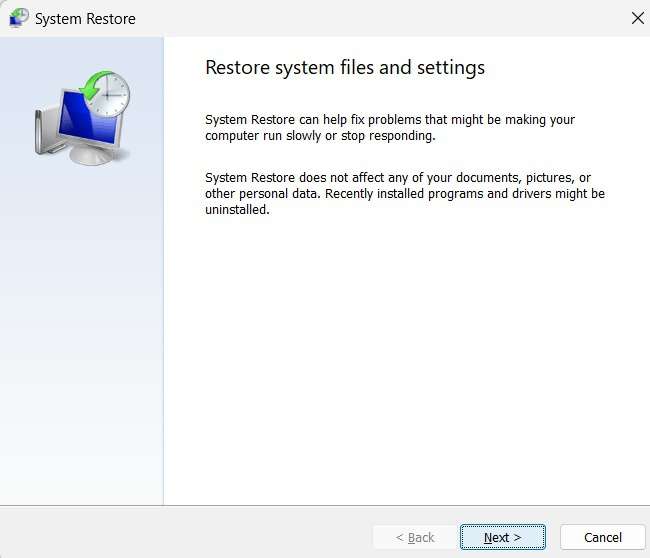
- Choisissez le point de restauration souhaité et cliquez sur Terminer.
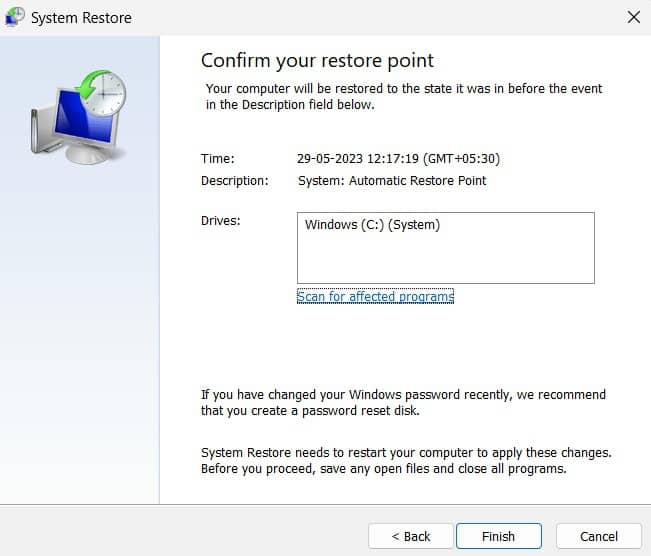
Restaurer vos fichiers à partir d'une sauvegarde
Les solutions de sauvegarde font partie des méthodes les plus pratiques pour récupérer des fichiers après une panne d'ordinateur. Vous n'aurez aucun mal à retrouver l'accès à vos données si vous avez régulièrement sauvegardé vos fichiers. Cependant, cette solution n'est disponible que pour ceux qui ont créé des sauvegardes pour préserver leurs données.
Dans tous les autres cas, vous devrez utiliser les autres méthodes décrites dans ce guide. Nous vous recommandons d'utiliser des solutions logicielles de récupération professionnelles pour obtenir les meilleurs résultats.
Les étapes de la récupération de vos fichiers à partir d'une sauvegarde varient en fonction du fournisseur et de la méthode choisie. Pour cet article, nous utiliserons Google Drive, l'un des services de sauvegarde les plus utilisés. Voici comment restaurer vos fichiers après une panne d'ordinateur à partir d'une sauvegarde Google Drive :
- Ouvrez Google Drive sur votre ordinateur (vous pouvez y accéder via le navigateur ou l'application).
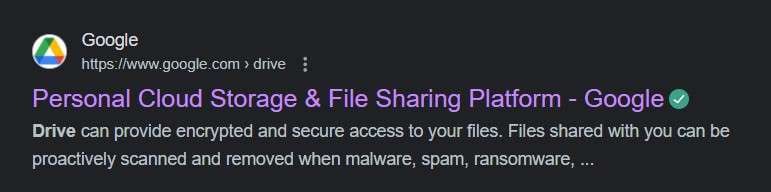
- Choisissez les fichiers que vous souhaitez récupérer et cliquez sur Plus (les trois points).

- Appuyez sur Téléchargement.
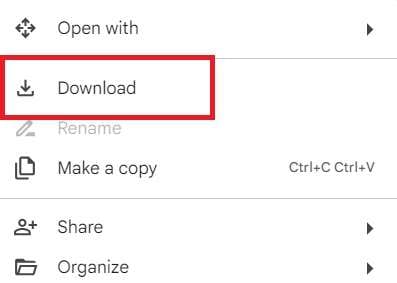
- Choisissez l'emplacement d'enregistrement des fichiers récupérés.
Il convient de noter que les fichiers que vous téléchargez à partir de la plate-forme seront probablement dans un fichier ZIP, de sorte que vous aurez besoin d'un outil compatible pour les extraire.
Contacter un service professionnel de récupération de données

Si vous ne souhaitez pas manipuler votre ordinateur et bricoler le processus de récupération, nous vous conseillons de faire appel à des services professionnels de récupération de données. En outre, si vous constatez des dommages matériels, qui peuvent être à l'origine du blocage de l'ordinateur, cette solution peut s'avérer la plus sûre.
La plupart des services de récupération de données vous demanderont de décrire votre problème et d'envoyer votre appareil à leurs laboratoires pour examen. Après une recherche approfondie, l'entreprise vous contactera, vous expliquera le problème, vous indiquera la durée du processus de récupération et établira un devis personnalisé en conséquence. Les prix de recouvrement peuvent aller de deux à plusieurs milliers de dollars, en fonction de la complexité et de l'affaire.
Quel que soit le prix, l'équipe de professionnels de l'entreprise fera de son mieux pour récupérer tous les fichiers manquants et vous aider à éviter la perte de données.
Vous pouvez trouver des commentaires sur WeRecoverData, PITS Data Recovery, SERT Data Recovery, CBL Data Recovery, DataTech Labs Data Recovery Service, Gillware Data Recovery, SalvageData Recovery Service pour choisir celui qui vous convient le mieux.
Comment prévenir les futurs accidents
Le scénario de la panne d'ordinateur étant l'un des plus stressants dans le monde de la technologie, vous pouvez prendre des mesures préventives pour protéger votre appareil à l'avenir. Si c'est le cas, consultez les conseils et les lignes directrices ci-dessous pour créer un environnement sain pour votre PC :
- Investir dans un logiciel antivirus – Une solution robuste supprimera avec succès tous les logiciels malveillants et améliorera la santé de votre ordinateur.
- Mettez régulièrement à jour votre système d'exploitation – La mise à jour de votre système d'exploitation évitera les pannes et comblera toutes les failles de sécurité susceptibles d'entraîner des problèmes similaires.
- Manipulez vos composants avec précaution – Prenez soin de votre matériel pour éviter tout dommage physique susceptible de provoquer des pannes d'ordinateur.
- Utiliser des ventilateurs de refroidissement – La surchauffe de l'ordinateur est l'une des raisons les plus fréquentes des pannes d'ordinateur, assurez-vous donc que votre appareil dispose d'une circulation d'air suffisante.
- Utiliser des sources d'énergie fiables – Votre ordinateur doit toujours disposer d'une puissance suffisante pour fonctionner, c'est pourquoi vous devez trouver une source d'alimentation de qualité.
Ces conseils vous permettront de réduire les risques de panne de votre ordinateur.
Conclusion
Les pannes d'ordinateur sont accablantes, stressantes et éprouvantes, surtout si vous n'avez jamais été confronté à ce genre de problème auparavant. L'un des pires scénarios est celui où votre appareil ne s'allume plus, et vous pouvez penser instantanément que tous vos fichiers sont perdus. Si c'est le cas, vous êtes au bon endroit. Nous vous présentons les meilleures méthodes de récupération pour retrouver vos données.
Si vous recherchez la solution la plus simple et la plus fiable, consultez Wondershare Recoverit. Cet outil possède des capacités de récupération comme vous n'en avez jamais vu, et vous n'aurez plus à vous inquiéter de la perte de vos fichiers dans un scénario inattendu.
FAQ
-
Puis-je récupérer des fichiers lorsque l'ordinateur tombe en panne ?
Tout à fait ! La méthode choisie dépendra du scénario de l'accident et de la réactivité de votre appareil. Si vous ne voulez pas chercher la meilleure solution, essayez Wondershare Recoverit, le logiciel de récupération le plus universel. Il peut récupérer vos fichiers quel que soit l'état de votre ordinateur. -
Comment récupérer les fichiers d'un ordinateur en panne ?
Vous pouvez récupérer les fichiers d'un ordinateur en panne en téléchargeant et en installant Wondershare Recoverit sur un appareil en état de marche, en préparant une clé USB avec au moins 4 Go d'espace libre et en suivant les étapes ci-dessous :
1. Ouvrez Wondershare Recoverit et sélectionnez Ordinateur dont le système s'est bloqué. Cliquez sur Démarrer .
2. Sélectionnez votre clé USB parmi les options disponibles.
3. Cliquez sur Format.
4. Après le formatage, le programme crée une clé USB amorçable.
5. Une fois ce processus terminé, insérez la clé USB dans l'ordinateur en panne et configurez le BIOS pour qu'il démarre à partir du disque amovible.
6. Choisissez le type de récupération que vous souhaitez effectuer (Copie de disque dur ou récupération de données ).
Vous récupérerez ainsi vos données. Si votre appareil est physiquement endommagé, vous pouvez également faire appel à des services de récupération professionnels. Ils examineront votre ordinateur et détermineront comment récupérer vos fichiers. -
Comment récupérer les fichiers d'un disque dur endommagé ?
La meilleure façon de récupérer les fichiers d'un disque dur endommagé est d'utiliser Wondershare Recoverit. Suivez le guide ci-dessus pour créer une clé USB amorçable et profiter de la meilleure expérience de récupération. Si vous ne voulez pas bricoler le processus de récupération ou si votre disque dur est endommagé, nous vous conseillons de contacter des services professionnels de récupération de données.



